Table of Contents
Klíčové věci
- Onyx Boox Tab Ultra C Pro je všestranný barevný tablet E-Ink, který zvyšuje produktivitu pomocí funkcí, jako je psaní poznámek, psaní, čtení e-knih a skicování.
- Běží na Androidu a podporuje aplikace Google Play, ale obrazovka E-Ink není vhodná pro video nebo hraní her.
- Cena tabletu je 650 USD, což se může zdát předražené ve srovnání s iPady s podobnou cenou, které nabízejí více funkcí.
Onyx Boox Tab Ultra C Pro je barevný E-Ink tablet, který může fungovat jako skvělý nástroj pro zvýšení produktivity, který vám umožní psát poznámky během schůzek, psát na klávesnici, číst e-knihy, kreslit a čmárat a tak dále. Funguje na Androidu a umožňuje vám instalovat libovolné aplikace Google Play, ale to, že můžete, neznamená, že byste měli – obrazovka E-Ink nemůže fungovat tak dobře, aby rychle vykreslovala videa nebo hry.
K dispozici za 650 $ bez krytu klávesnice, získáte stylus, magnetické pouzdro a další hroty pro pero. Bohužel se zdá být předražený ve srovnání s iPady s podobnou cenou.

 Onyx Boox Tab Ultra C Pro
Onyx Boox Tab Ultra C Pro
Boox Tab Ultra C Pro je skvělý barevný E-Ink tablet pro ty, kteří chtějí být produktivní, který může zcela nahradit potřebu notebooku. I když běží na Androidu a může spouštět téměř jakoukoli aplikaci, kterou chcete, měli byste zvážit omezení obrazovky E-Ink a to, zda by pro vaše potřeby lépe vyhovoval iPad s podobnou cenou.
Značka Boox
Displej 10,3″
Rozlišení 2480 x 1860 Č/B 1240 x 930 Barva
Úložiště 128 GB
Konektivita Wi-Fi (2,4 GHz + 5 GHz) + BT 5.0
Přední světlo s CTM (teplé a studené)
OS Android 12
Baterie 4 600 mAh
Tlačítka Napájení + 2 tlačítka hlasitosti
Hmotnost 450g
Rozměry 8,9″ x 7,3″ x 0,26″
Podporované formáty dokumentů, obrázků, zvuku
CPU 2,8 GHz osmijádrový + BSR
RAM 6GB
Porty USB-C
Klady
- Prostorná E-Ink obrazovka je nenáročná na oči
- Rozšiřitelné úložiště pomocí microSD
- Funkce rozdělené obrazovky pro zvýšení produktivity
- Běží na Androidu a podporuje Google Play
Nevýhody
- Díky zadnímu fotoaparátu je používání tabletu bez pouzdra nepohodlné
- E-Ink obrazovky mají omezenou použitelnost pro videa a hry
- Drahý
Boox Tab Ultra C Pro vs Note Air3 C
Ve srovnání s Boox Note Air3 C, který jsem nedávno recenzoval, má Tab Ultra C Pro výkonnější CPU, lepší baterii, fotoaparát pro skenování dokumentů a podporu magnetické klávesnice s trackpadem.
Vnitřní úložný prostor je u tabletu také dvakrát větší, ale vzhledem k tomu, že oba mají microSD slot, to až tak nevadí.
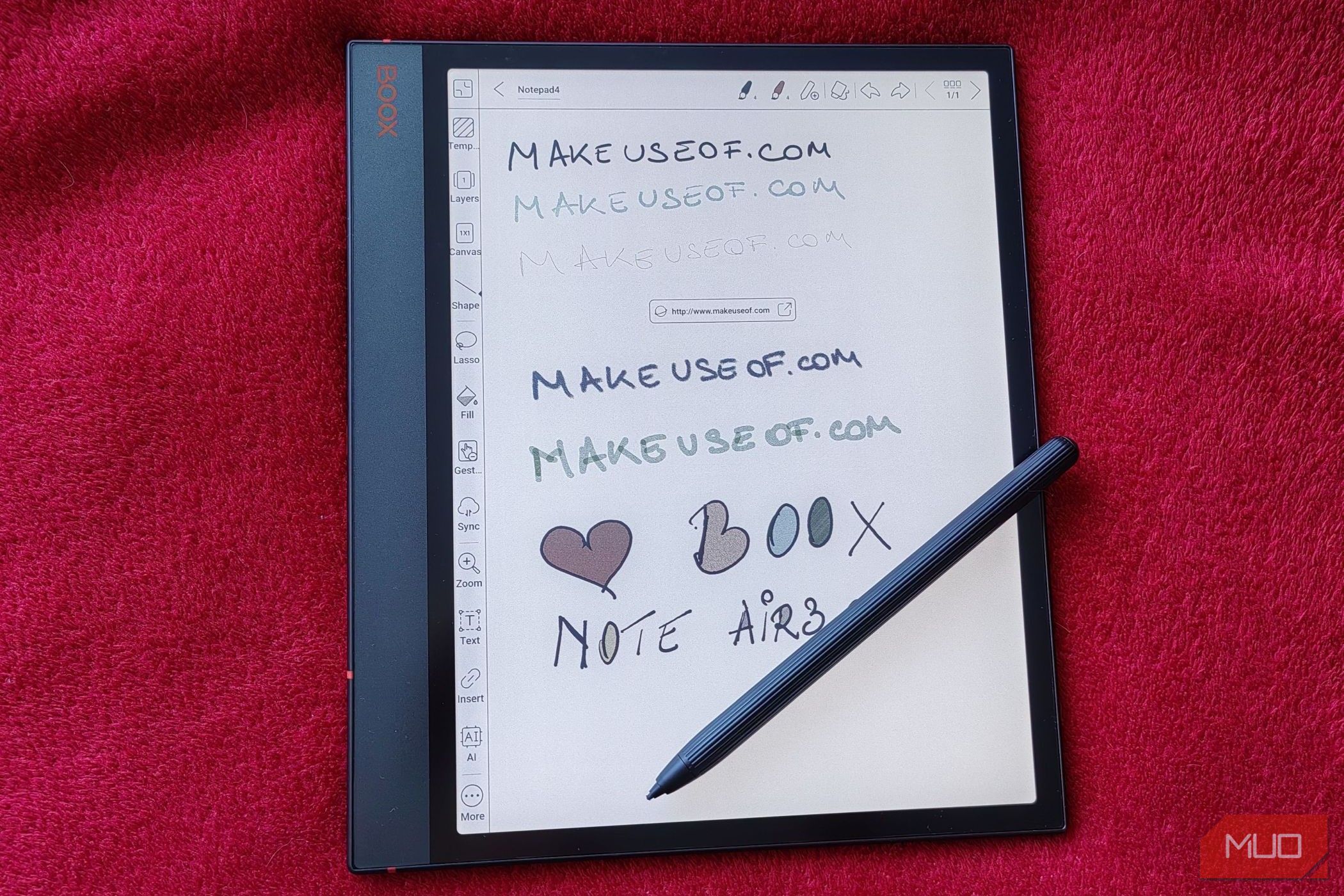 Související recenze Note Air3 C: Zahoďte své notebooky a získejte místo toho tento Jakmile si pořídíte Note Air3 C, nebudete potřebovat další notebook.
Související recenze Note Air3 C: Zahoďte své notebooky a získejte místo toho tento Jakmile si pořídíte Note Air3 C, nebudete potřebovat další notebook.
Obě zařízení mají také stejnou 10,3palcovou obrazovku, i když Note Air3 C je díky většímu bočnímu gripu o něco širší. Přestože oba produkty mají stejnou obrazovku Kaleido 3 Carta 1200, Tab Ultra C Pro nemá stejnou vrstvu textury jako papír, takže psaní na něj je plynulejší.
To pro mě bylo trochu zklamání, protože pocit jako na papíře byl jednou z hlavních věcí, které jsem na Note miloval. Přesto je tento produkt prodáván jako E-Ink tablet, nikoli jako notebook, takže je to jedna z těch situací typu „není to chyba, je to funkce“.
Design a obrazovka: Nevhodné umístění fotoaparátu
Zpět na obrazovku. Jak již bylo zmíněno, displej Kaleido 3 Carta nabízí 4 096 barev a rozlišení 300 ppi. To znamená, že při prohlížení barevného obsahu můžete očekávat seprané pastelové barvy. To v žádném případě není hrozné, ale mělo by nám být jasné, že to, co uvidíte, není zdaleka stejný typ barev na notebooku. Je to spíše „barevná nápověda“, která vám umožní získat představu o tom, jak by měly vypadat e-knihy komiksů, které čtete, nebo si dělat barevně odlišené poznámky.
Obrazovka má také nastavitelné přední osvětlení, které umožňuje nastavit úrovně jasu a také teplotu barev.
Tablet je zcela v jedné rovině s hliníkovým pouzdrem, což je skvělý pocit, ale také to znamená, že byste měli mít tablet vždy v pouzdru. Určitě byste si všimli dopadu jakýchkoli nechráněných nárazů a pádů.
V horní části tabletu se nachází reproduktor a vyvýšené tlačítko napájení, které slouží jako čtečka otisků prstů. Pravá strana Tab Ultra C Pro obsahuje dvě tlačítka hlasitosti a magnetickou západku pro stylus. Na spodní straně zařízení si všimnete dalšího reproduktoru, slotu microSD a portu USB-C. To je skvělé, protože to znamená, že zařízení můžete nabíjet i se zavřeným krytem. To byl jeden z problémů, který jsem měl u Note Air3 C, protože port USB-C byl na levé straně zařízení, takže nebylo možné nabíjet, když byl kryt zavřený.
Levá strana Tab Ultra C Pro je však dokonale bez jakýchkoli tlačítek nebo portů, což dává smysl, protože to je strana, na kterou bude tablet „sedat“ při používání krytu klávesnice.
 Gabriela Vatu / MakeUseOf
Gabriela Vatu / MakeUseOf
Nyní k zadní straně tabletu. Zařízení má hladký povrch, ale není lesklé. Na boku zařízení je texturovaná „stužka“, která by měla zařízení přidávat na přilnavosti, když je umístěno na stole. Najdete zde také sadu Pogo Pins, které se připojují k pouzdru klávesnice.
 Gabriela Vatu / MakeUseOf
Gabriela Vatu / MakeUseOf
Zde také najdete 12MP fotoaparát, který uživatelům pomůže skenovat dokumenty. Bohužel trpí konstrukční chybou, že je zcela příliš vyvýšený. Ostrůvek chytrého skeneru je již zvednutý a pak se čočka fotoaparátu zvedne dále. Po položení na záda nemůže tablet ležet naplocho, a protože jedním z jeho zamýšlených použití je jako notebook, může to být nepříjemné.
„Problém“ se však snadno vyřeší nasazením magnetického krytu nebo krytu klávesnice, protože oba mají dostatečné polstrování, které to kompenzuje. Pokud však patříte k lidem, kteří rádi používají svá zařízení bez krytů, může to být problém.
 Gabriela Vatu / MakeUseOf
Gabriela Vatu / MakeUseOf
Softwarové funkce: Spouštějte libovolné aplikace pro Android (druh)
Boox Tab Ultra C Pro běží na Androidu 12 a je plně kompatibilní s obchodem Google Play, což znamená, že si můžete nainstalovat tisíce kompatibilních aplikací.
Pracujete obvykle v Dokumentech Google? Skvělý. Potřebujete Chrome a všechny uložené záložky? Hotovo. Potřebujete jednu z mnoha aplikací pro práci? To je taky vyřešeno. Můžete si dokonce nainstalovat aplikace pro poslech hudby, sledování videí a tak dále, ale neočekávejte, že se videa budou dobře přehrávat, protože displeje E-Ink na to prostě nejsou stavěné.
Pokud jde o poslech hudby, reproduktory jsou docela slušné a mohou být docela hlasité. Náš návrh je však spárovat některá sluchátka Bluetooth. Pro připojení kompatibilních sluchátek můžete také použít port USB-C, ale není dodáván žádný 3,5mm adaptér.
Pokud chcete Tab Ultra C Pro používat pro práci, můžete to udělat, zejména proto, že zařízení je vybaveno speciálním režimem Work Profile. Tento režim vám umožňuje oddělit, které aplikace používáte k práci, a ztišit oznámení od všeho ostatního, když je aktivován, což vám pomůže efektivněji oddělit váš osobní a pracovní život.
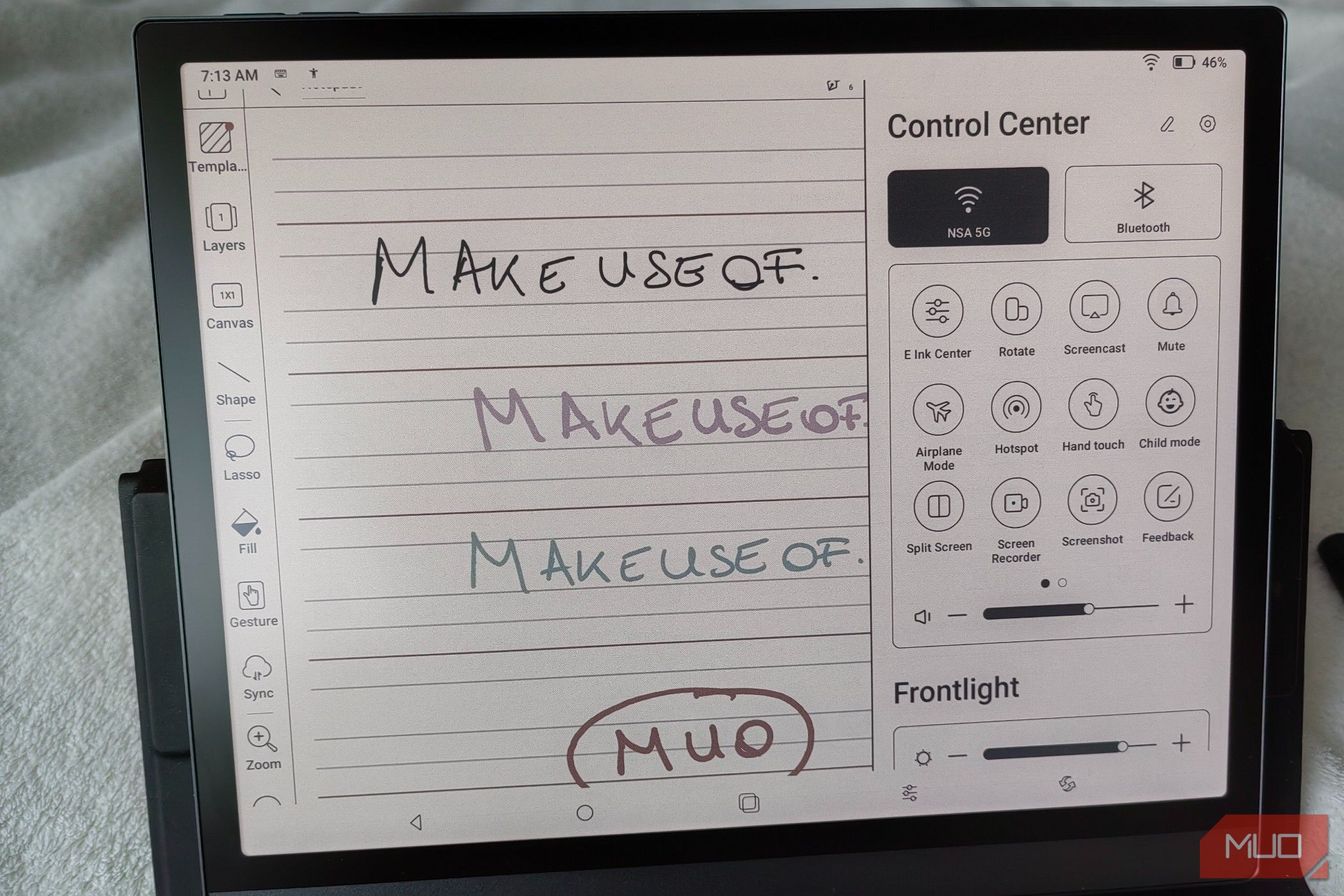 Gabriela Vatu / MakeUseOf
Gabriela Vatu / MakeUseOf
Pokud jste již obeznámeni s Androidem, budete se moci poměrně snadno zorientovat v rozhraní. Přetažením pravého horního rohu se dostanete dolů Ovládací centrum, zatímco přetažením z levé strany dolů se zobrazí oznámení.
Centrum E-Ink (dostupné z Ovládacího centra) vám pomůže upravit tmavou barvu nebo úrovně jasu a umožní vám vybrat si mezi čtyřmi režimy obnovení. Ty lze vybrat pro každou aplikaci tak, aby vyhovovala jejím specifickým požadavkům. Například aplikace na psaní poznámek může používat režim HD, ale váš prohlížeč pravděpodobně potřebuje režim Ultrafast pro plynulé posouvání nebo pro videa, se kterými se můžete setkat.
Předinstalovaná aplikace Poznámky je vše, co budete potřebovat, pokud si chcete dělat poznámky psané rukou. Můžete povolit některé funkce umělé inteligence, které vám pomohou, jako je rozpoznání lasa pro jakýkoli výběr, který chcete provést a pohybovat se, nebo dokonalost tvarování, abyste mohli získat dokonalé kruhy. Možností je také přeškrtnutí, ale pokud máte stylus Pen2 Pro, možná to ani nebudete potřebovat. Toto pokročilejší pero vám umožňuje mazat obsah pouhým převrácením a přitlačením hrotu k obrazovce jako gumu tužkou na notebook.
Můžete si vybrat, jakým typem nástroje budete psát, vybrat si mezi perem a tužkou a tak dále. Můžete také snadno upravit šířku a barvu čáry. A protože pro každý soubor můžete „uložit“ více per, můžete mezi nimi přepínat jednoduchým klepnutím.
Aplikace Notew vám poskytuje vše, co potřebujete, včetně některých šablon s různými typy čar, nebo můžete místo toho jít s prázdnou stránkou. Přenos souborů mezi počítačem a tabletem je snadný a lze jej provést pomocí aplikace BooxDrop. Stačí otevřít konkrétní webovou stránku na počítači, přihlásit se pomocí stejného telefonního čísla nebo e-mailové adresy jako na tabletu a jednoduše odeslat soubory.
Kryt klávesnice: Skvělý s Chrome, méně už s poznámkami
 Gabriela Vatu / MakeUseOf
Gabriela Vatu / MakeUseOf
Moje kontrolní jednotka přišla s magnetickým krytem klávesnice s trackpadem, který se prodává za 150 $. Tvrdí, že promění vaše zařízení v notebook, a i když nic nedokáže změnit E-Ink tablet na skutečný notebook, zkušenost je podobná. Kryt se snadno nastavuje a pro připojení stačí tablet umístit přes Pogo Pins. Vzhledem k tomu, že můj kryt byl dodán s trackpadem, mohl jsem také používat chytrá gesta, jako je přejetím třemi prsty dolů pro návrat nebo kliknutím čtyřmi prsty pro pořízení snímku obrazovky.
Použití klávesnice s nativní aplikací Notes nefungovalo tak dobře, pravděpodobně proto, že textová pole vidí jako další vrstvu. Při psaní bylo velké zpoždění a šipka se pohybovala pomalu. Nainstaloval jsem však Google Docs, což zcela změnilo fungování klávesnice. Podařilo se mi načíst Dokumenty a rozdělit obrazovku pomocí Chrome. Můžete to udělat klepnutím na tlačítko v Ovládacím centru, takže je to docela snadné.
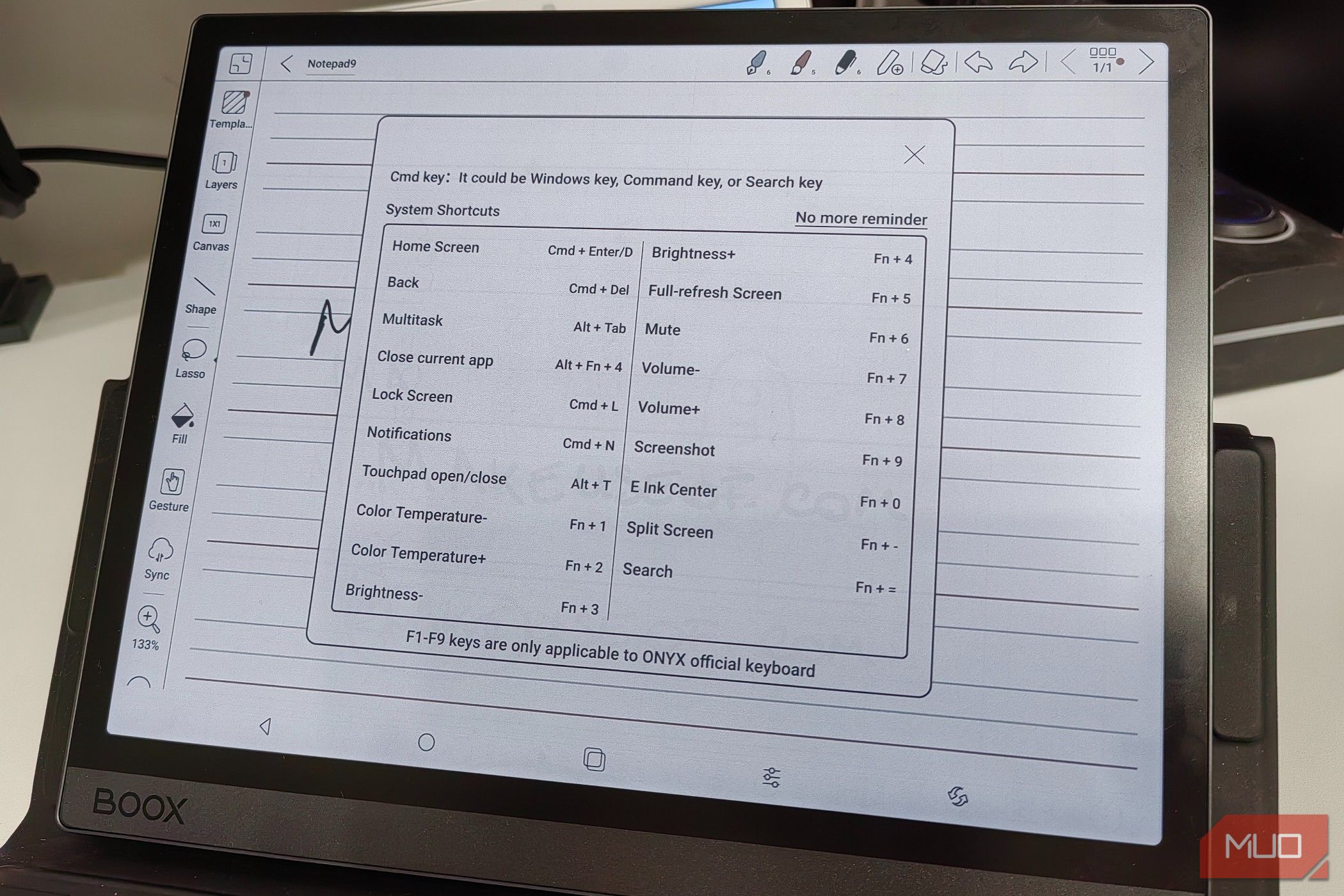 Gabriela Vatu / MakeUseOf
Gabriela Vatu / MakeUseOf
Při načítání souborů, jako jsou elektronické knihy, PDF, DOC nebo JPG, můžete pomocí stylusu psát poznámky. Provedené změny se automaticky uloží. Víme, že byste nepsali na tištěnou knihu, ale pokud máte Boox Tab Ultra C Pro, můžete si zapisovat nápady do elektronické knihy, zvýraznit slova přetažením řádku pod ně a tak dále. Je to skvělý nástroj, zvláště pokud často musíte provádět úpravy souborů nebo přidávat poznámky.
Měli byste si pořídit Boox Tab Ultra C Pro?
Pokud chcete tablet, který vám pomůže soustředit se na to, co máte dělat, místo aby vás lákal k procházení Instagramu, sledování nekonečných TikToks nebo přechodu na YouTube, pak ano.
Tab Ultra C Pro vás udrží v soustředění, protože jeho silné stránky nespočívají ve hrách, které dokáže hrát, nebo ve filmech, které můžete streamovat, ale spíše v nástrojích produktivity, které nabízí. Tím, že vám umožňuje dělat si ručně psané poznámky a poté je pomocí umělé inteligence měnit na text, číst knihy nebo soubory a psát své nápady na stranu, a poskytuje vám přístup k super užitečné klávesnici, kterou si můžete vzít kamkoli s sebou, Tab Ultra C Pro je fantastický tablet pro práci.
Na druhou stranu jde o tablet za 650 dolarů, přičemž cena roste o 150 dolarů navíc za kryt klávesnice Trackpad. To je dražší než 256GB iPad 10 za 599 USD a jen o 100 USD méně než mnohem lepší 128GB iPad Pro.
Nakonec je Boox Tab Ultra C Pro skvělý produktivní tablet, ale je těžké ospravedlnit cenu, když si uvědomíte, co mohou iPady s podobnou cenou nabídnout.

 Onyx Boox Tab Ultra C Pro
Onyx Boox Tab Ultra C Pro
Boox Tab Ultra C Pro je skvělý barevný E-Ink tablet pro ty, kdo chtějí být produktivní, který může zcela nahradit potřebu notebooku. I když běží na Androidu a může spouštět téměř jakoukoli aplikaci, kterou chcete, měli byste zvážit omezení obrazovky E-Ink a to, zda by pro vaše potřeby lépe vyhovoval iPad s podobnou cenou.

